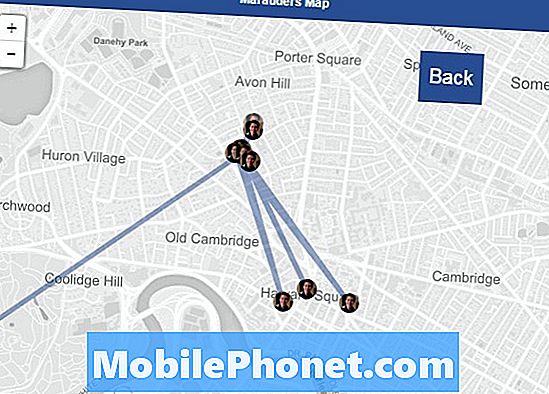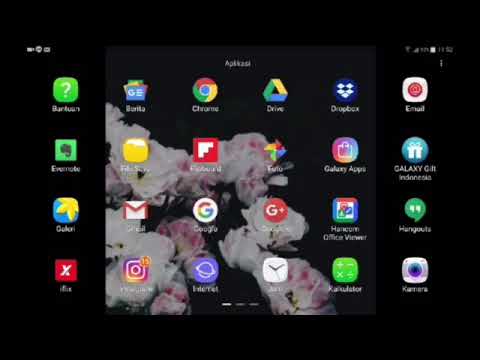
Isi
Berurusan dengan wifi lambat adalah salah satu masalah yang paling membuat frustrasi untuk diperbaiki. Pada artikel pemecahan masalah ini, kami menunjukkan kepada Anda cara-cara untuk memperbaiki masalah wifi lambat di Galaxy Tab S4.
Cara memperbaiki masalah wifi lambat Galaxy Tab S4
Di bawah ini adalah langkah-langkah pemecahan masalah yang harus dilakukan untuk memperbaiki masalah wifi lambat Galaxy Tab S4 Anda
Mulai ulang perangkat. Ini adalah salah satu langkah pemecahan masalah dasar yang perlu Anda lakukan dalam kasus ini. Terkadang, masalah wifi disebabkan oleh bug sementara. Untuk memperbaiki jenis bug ini, yang perlu Anda lakukan hanyalah menghapus RAM dan menyegarkan sistem secara umum. Untuk melakukannya, ikuti langkah-langkah berikut:
- Tekan dan tahan tombol volume turun dan jangan lepaskan.
- Kemudian, tekan dan tahan tombol daya sambil menahan tombol volume.
- Tahan kedua tombol selama 10 detik atau lebih.
- Biarkan ponsel restart.
- Periksa masalahnya.
Konfirmasikan wifi berfungsi dan tidak lambat. Jika memulai ulang S8 Anda tidak akan berfungsi, langkah pemecahan masalah selanjutnya adalah memeriksa apakah Anda memiliki masalah koneksi internet yang lambat atau tidak, atau apakah masalahnya ada pada telepon itu sendiri. Untuk melakukan itu, Anda ingin melakukan pemeriksaan koneksi kecepatan. Jika Anda belum memasang aplikasi Speedtest by Ookla untuk memeriksa kecepatan internet, Anda perlu mendapatkannya dari Play Store terlebih dahulu. Kemudian, setelah Anda memilikinya, jalankan uji kecepatan tiga kali. Jika hasil tes kurang lebih sama dan terlalu rendah untuk kecepatan berlangganan Anda, itu berarti ada masalah dengan sisi router atau Penyedia Layanan Internet Anda. Di sisi lain, jika hasil tes kecepatannya bagus, yaitu, dalam kecepatan yang dapat diterima sejauh menyangkut paket langganan internet Anda, maka Anda mungkin memiliki masalah dengan telepon Anda. Untuk memperbaikinya, lanjutkan dengan solusi yang kami sarankan di bawah ini.
Cara lain untuk memeriksa apakah masalahnya ada pada router atau ISP Anda adalah dengan memeriksa perangkat lain. Jika mereka juga mendapatkan masalah koneksi yang lambat saat menggunakan wifi Anda, itu adalah tanda adanya masalah dengan router atau sisi ISP Anda.
Pastikan perangkat tidak mengunduh atau streaming. Jika Anda memperhatikan bahwa kinerja umum jaringan Wi-Fi Anda lambat, mungkin tablet atau perangkat lain yang terhubung menghabiskan bandwidth. Jika Anda menggunakan kecepatan langganan broadband terbatas dan ada beberapa perangkat yang mengunduh atau mengalirkan video pada saat yang bersamaan, kecepatan jaringan secara keseluruhan mungkin terganggu. Pastikan untuk mematikan semua perangkat yang menggunakan wifi Anda dan lihat apakah itu akan membuat perbedaan.
Lupakan koneksi wifi. Hal dasar lain yang harus dilakukan di sini adalah memutuskan sambungan perangkat dari jaringan wifi Anda. Melakukannya menyegarkan koneksi dan berpotensi membersihkan bug apa pun yang mungkin telah berkembang dengan pengaturan wifi saat ini. Ini dapat membantu karena memutuskan perangkat dari router dan memaksa koneksi baru di kemudian hari. Untuk melupakan dari jaringan wifi:
- Tarik bilah status dari atas.
- Tekan dan tahan wifi.
- Tekan dan tahan pada jaringan wifi yang Anda sambungkan sekarang.
- Pilih Lupakan jaringan.
Mulai ulang perangkat jaringan Anda. Selain menyegarkan Galaxy Tab S4 Anda, dalam situasi ini juga perlu menyegarkan perangkat jaringan Anda seperti modem / router, penguat sinyal wifi (jika Anda menggunakannya), dll. Pada dasarnya, tujuannya adalah untuk memulai ulang semuanya. Sebagian besar Penyedia Layanan Internet atau ISP saat ini tidak lagi menyediakan modem dan router tetapi jika Anda masih memiliki keduanya, pastikan untuk melakukan perputaran daya secara berurutan. Berikut cara melakukannya:
- Matikan modem.
- Matikan router.
- Matikan perangkat yang terpengaruh oleh masalah koneksi yang lambat.
- Tunggu setidaknya 30 detik.
- Setelah itu, hidupkan modem terlebih dahulu dan tunggu hingga selesai sepenuhnya.
- Kemudian, hidupkan kembali router dan tunggu hingga router sepenuhnya diinisialisasi.
- Terakhir, mulai ulang gadget yang terpengaruh dan lihat apakah kecepatan koneksi telah meningkat.
Jika Anda hanya menggunakan router, abaikan saja langkah dengan modem.
Gunakan IP statis. Secara default, Galaxy Tab S4 Anda harus menggunakan IP dinamis atau DHCP saat menghubungkan ke jaringan wifi. Untuk melihat apakah ada bug router yang mungkin memblokir fitur ini agar tidak berfungsi secara normal, Anda dapat beralih ke IP statis. Langkah pemecahan masalah ini mengasumsikan bahwa Anda tahu cara mengkonfigurasi dan bermain-main dengan konfigurasi router Anda. Jika Anda tidak tahu cara mengkonfigurasi router Anda, abaikan saja langkah ini.
Jika Anda ingin mencoba IP statis, berikut cara melakukannya:
- Tarik bilah status dari atas.
- Tekan dan tahan wifi.
- Tekan dan tahan pada jaringan wifi yang Anda sambungkan sekarang.
- Pilih Kelola pengaturan jaringan.
- Pastikan bahwa Tampilkan opsi lanjutan dicentang.
- Di bawah pengaturan IP, pilih Statis.
- Setelah Anda selesai melakukannya, bidang lain di bawah akan tersedia sehingga Anda dapat mengonfigurasinya. Kolom ini mencakup alamat IP, Gateway, Panjang awalan jaringan, DNS 1, dan DNS 2.
- Pastikan untuk memasukkan alamat IP dan IP Gateway yang valid.
Gunakan DNS pihak ketiga. Untuk terhubung ke web, ada rangkaian perangkat terhubung yang harus berfungsi. Meskipun perangkat jaringan rumah dan ponsel Anda berfungsi, mungkin ada titik lain dalam penyiapan konektivitas Anda yang mungkin tidak berfungsi. Misalnya, terkadang sering terdengar bahwa Server Nama Domain atau DNS operator Anda mungkin turun. Ini adalah jenis server yang mengubah URL yang Anda ketikkan di bilah alamat menjadi alamat IP yang dapat dipahami komputer di web. Misalnya, jika Anda mengetik Google.com di bilah alamat, ini tidak benar-benar dapat dimengerti untuk komputer atau server. Itu tugas DNS untuk mengubah huruf menjadi alamat IP sehingga permintaan Anda akan ditafsirkan sebagai keinginan untuk menjangkau situs web Google.com. Terkadang, DNS yang digunakan ISP Anda mungkin mengalami masalah yang menyebabkan masalah penelusuran yang lambat. Untuk memeriksa apakah Anda memiliki masalah DNS, Anda dapat mencoba untuk mengubah DNS 1 dan DNS 2 dari pengaturan wifi perangkat Anda, seperti ketika Anda mengubah dari DHCP menjadi statis.
Untuk mengubah server DNS:
- Tarik bilah status dari atas.
- Tekan dan tahan wifi.
- Tekan dan tahan pada jaringan wifi yang Anda sambungkan sekarang.
- Pilih Kelola pengaturan jaringan.
- Pastikan bahwa Tampilkan opsi lanjutan dicentang.
- Di bawah pengaturan IP, pilih Statis.
- Setelah Anda selesai melakukannya, bidang lain di bawah akan tersedia sehingga Anda dapat mengonfigurasinya. Kolom ini mencakup alamat IP, Gateway, Panjang awalan jaringan, DNS 1, dan DNS 2.
- Masukkan server DNS baru yang Anda inginkan. Kami menyarankan Anda menggunakan server DNS Google sendiri karena lebih dapat diandalkan dan lebih cepat daripada server DNS lain di luar sana. Untuk DNS 1 masukkan 8.8.8.8 sedangkan untuk DNS 2 gunakan 8.8.4.4.
Segarkan konfigurasi jaringan. Untuk memastikan bahwa semua pengaturan jaringan sudah benar, pastikan juga untuk mengatur ulang pengaturan jaringan pada Galaxy Tab S4 Anda. Berikut cara melakukannya:
- Buka aplikasi Pengaturan.
- Ketuk Manajemen umum.
- Ketuk Reset.
- Ketuk Atur ulang pengaturan jaringan.
- Ketuk tombol RESET SETTINGS.
- Mulai ulang S8 Anda dan periksa masalahnya.
Hapus partisi cache. Beberapa masalah jaringan mungkin disebabkan oleh cache sistem yang buruk. Untuk menjaga partisi cache tablet Anda dalam kondisi prima, pastikan untuk menghapus partisi cache. Berikut cara melakukannya:
- Matikan perangkat.
- Tekan dan tahan tombol Volume Naik dan tombol Bixby (Rumah), lalu tekan dan tahan tombol Daya.
- Saat logo Android berwarna hijau ditampilkan, lepaskan semua kunci ('Menginstal pembaruan sistem' akan muncul selama sekitar 30 - 60 detik sebelum menampilkan opsi menu pemulihan sistem Android).
- Tekan tombol Volume turun beberapa kali untuk menyorot 'wipe cache partition'.
- Tekan tombol Daya untuk memilih.
- Tekan tombol Volume turun sampai 'yes' disorot dan tekan tombol Power.
- Saat partisi wipe cache selesai, “Reboot system now” disorot.
- Tekan tombol Daya untuk memulai ulang perangkat.
Periksa wifi di Safe Mode. Mungkin ada aplikasi pihak ketiga yang menyebabkan masalah. Untuk memeriksa, boot telepon ke mode aman dan periksa bagaimana kinerja wifi. Untuk memulai kembali ke mode aman:
- Matikan perangkat.
- Tekan dan tahan tombol Daya melewati layar nama model.
- Saat "SAMSUNG" muncul di layar, lepaskan tombol Daya.
- Segera setelah melepaskan tombol Daya, tekan dan tahan tombol Volume turun.
- Terus tahan tombol Volume turun hingga perangkat selesai memulai ulang.
- Mode aman akan ditampilkan di sudut kiri bawah layar.
- Lepaskan tombol Volume turun saat Anda melihat Safe Mode.
- Periksa masalahnya.
Ingat, mode aman memblokir aplikasi pihak ketiga. Jika wifi meningkat secara signifikan saat Galaxy Tab S4 Anda dalam mode aman, itu berarti salah satu aplikasi yang Anda unduh memonopoli bandwidth. Ini adalah aplikasi atau malware yang sah. Jika Anda tidak tahu apa aplikasi itu, Anda dapat menggunakan proses eliminasi untuk mengidentifikasinya. Berikut cara melakukannya:
- Boot ke mode aman.
- Periksa masalahnya. Jika wifi tidak lambat sama sekali, lanjutkan ke langkah berikutnya di bawah ini.
- Copot pemasangan aplikasi. Mulailah dengan yang terbaru yang Anda instal atau perbarui.
- Setelah mencopot pemasangan aplikasi, mulai ulang ponsel ke mode normal.
- Periksa masalahnya. Jika masalah tetap ada, ulangi langkah 1-4.
Reset pabrik. Jika sejauh ini tidak ada yang berhasil, langkah pemecahan masalah terakhir yang dapat Anda lakukan pada perangkat Anda adalah pengaturan ulang pabrik. Jika itu adalah bug perangkat lunak atau aplikasi yang menyebabkan masalah, pengaturan ulang pabrik akan membantu.
- Buat cadangan data pribadi Anda.
- Matikan perangkat.
- Tekan dan tahan tombol Volume Naik dan tombol Bixby, lalu tekan dan tahan tombol Daya.
- Saat logo Android berwarna hijau ditampilkan, lepaskan semua kunci ('Menginstal pembaruan sistem' akan muncul selama sekitar 30 - 60 detik sebelum menampilkan opsi menu pemulihan sistem Android).
- Tekan tombol Volume turun beberapa kali untuk menyorot 'wipe data / factory reset'.
- Tekan tombol Daya untuk memilih.
- Tekan tombol Volume turun sampai 'Ya - hapus semua data pengguna' disorot.
- Tekan tombol Daya untuk memilih dan memulai reset master.
- Saat master reset selesai, 'Reboot system now' disorot.
- Tekan tombol Daya untuk memulai ulang perangkat.
Periksa router. Jika reset pabrik gagal menyelesaikan masalah wifi Anda pada saat ini, Anda juga dapat mencoba memeriksa router Anda. Ada sejumlah kemungkinan alasan yang mungkin memengaruhi kecepatan router Anda. Jika Anda bisa, coba setel ulang router ke setelan pabrik sebelum menghubungi ISP Anda.
Dapatkan bantuan dari ISP. Jika Anda masih tidak dapat menyelesaikan masalah saat ini, terutama jika Anda yakin itu masalah router, hal paling ideal untuk dilakukan adalah menghubungi ISP Anda. Kecuali Anda membeli router sendiri secara terpisah, Anda harus membiarkan ISP Anda menangani pemecahan masalah router untuk mencegah lebih banyak masalah.